Флешки и несколько разделов
У меня есть флешка с несколькими разделами (FAT32 (активный), FAT32, Ext2, но это уже другая история), и кажется, что моя Windows XP может монтировать только первый раздел флешки. Если я пытаюсь смонтировать второй с помощью диспетчера громкости, он говорит мне, что мне нужно сделать его активным и перезагрузить компьютер... действительно ли он ограничен или я просто что-то здесь упускаю?
Перегородки:
- FAT32, System Rescue CD, загрузочный и активный
- FAT32, некоторые инструменты
- ext2, некоторые данные (я знаю, что мне нужны дополнительные драйверы и т. д., но это здесь не спрашивается)
5 ответов
Windows XP не поддерживает несколько разделов на съемных дисках.
Однако, если вам это действительно нужно, вы можете попытаться перевернуть съемный бит USB-накопителя. Это скажет Windows, что ваш съемный диск - это фиксированный диск, что позволяет ему видеть и использовать несколько разделов.
- Перейти к Lexar USB Flip инструмент.
- Внимательно прочитайте предупреждение.
- Попробуйте, если риск потери всех данных вашего флеш-накопителя не является проблемой.
Другие производители могут предоставить аналогичный инструмент, который гарантированно будет работать на вашей флешке. Вы можете проверить это.
USB-флешки
Флэш-накопители USB нельзя разбить на разделы в операционной системе Windows, если диск идентифицирован как съемный носитель. Единственный способ разбить флэш-накопитель USB - перевернуть съемный бит, чтобы он распознавался как фиксированный носитель, который можно разбить на разделы, как на любом обычном жестком диске.
Инструментом, который может перевернуть бит и который должен работать с большинством USB-накопителей, является инструмент формата USB Lexar. Это портативный инструмент, разработанный для USB-накопителей Lexar, но он также работает и с другими брендами.
Основной интерфейс можно использовать не только для переворачивания съемного бита, но и для форматирования USB-накопителя, установки метки тома и раздела для загрузки. Вам нужно всего лишь нажать съемную битовую кнопку, если вы хотите подготовить флешку для использования с несколькими разделами. Диск должен быть удален и снова подключен к компьютерной системе.
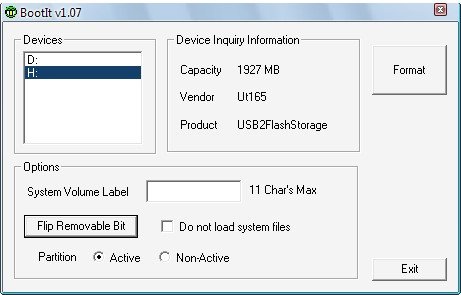
Следует отметить, что Lexar USB Format не будет разделять флэш-накопитель USB, что необходимо сделать с помощью других инструментов. Для этого вы можете использовать встроенные инструменты в операционной системе. Более универсальным программным обеспечением является gParted Live CD, который можно загрузить с любой компьютерной системы.
Другой вариант создания нескольких разделов USB-накопителей обсуждался ранее в Ghacks. Этот процесс включает в себя редактирование реестра Windows и имеет тот недостаток, что дополнительные разделы видны только в этой компьютерной системе.
Благодаря ответу с помощью RMB (ReMoveable Bit) мне удалось найти решение, описанное на этом сайте (раздел: На флешке работает только первый раздел). По сути, есть драйвер Hitachi, который фильтрует RMB на уровне драйвера, который просто нужно немного изменить, чтобы он функционировал практически с каждой USB-картой. Все, что вам нужно сделать, это добавить "ID экземпляра устройства" в драйвер, а затем использовать этот драйвер.
Вот принципиально важный отрывок с сайта Уве Шибера:
Драйвер фильтра для удаления RMB был создан Hitachi для их Microdrives (карты памяти Compatct с мини- жестким диском): xpfildrvr1224_320.zip Он только 32- битный, поэтому он не будет работать в 64-разрядных выпусках Windows.
Изменяя включенный INF-файл, драйвер фильтра можно использовать с любым другим "съемным" диском. Для обнаружения устройства в разделе [cfadisk_device] есть строки:
[cfadisk_device] %Microdrive_devdesc% = cfadisk_install,IDE\DiskIBM-DSCM-11000__________________________SC2IC801
IDE\DiskIBM-DSCM-11000__________________________является идентификатором устройства одного из поддерживаемых Microdrive. По аналогии с этими линиями мы добавляем одну строку для каждого "съемного" USB-накопителя, который мы хотим превратить в USB-накопитель. Идентификатор находится в разделе управления устройством Windows: разверните "Дисководы", щелкните правой кнопкой мыши USB-накопитель и выберите "Свойства". На вкладке "Подробности" под XP уже выбран пункт "Идентификатор экземпляра устройства". Нажмите на идентификатор в списке и нажмите Ctrl+C, это скопирует идентификатор в буфер обмена Windows и может быть вставлен в другое место с помощью Ctrl+V. XP до SP1 показывает вкладку "Подробности" только тогда, когда переменная окруженияDEVMGR_SHOW_DETAILS=1установлено: DevMgr_Show_1.reg скачать и дважды щелкнуть файл, а затем повторно вступить в силу, чтобы вступить в силу.Образец:
USBSTOR\DISK&VEN_LEXAR&PROD_JUMPDRIVE&REV_1.30\K326441127040&0Нам нужна жирная часть:[cfadisk_device] %Microdrive_devdesc% = cfadisk_install,USBSTOR\DISK&VEN_LEXAR&PROD_JUMPDRIVE&REV_1.30Или гораздо более простой универсальный способ для любого USB-диска:
%Microdrive_devdesc% = cfadisk_install,USBSTOR\GenDiskВ последней строке INF-файла мы заменяем "Hitachi Microdrive" на что-то приятное, как "RemovableToFixed".
В диспетчере устройств снова щелкните правой кнопкой мыши на USB-накопителе "Обновить драйвер...", затем "Нет, не в этот раз" -> Далее -> "Установить из списка или..." -> Далее -> "Дон не ищу ". -> Далее -> "Иметь диск" -> перейдите к файлу INF здесь. Теперь "RemovableToFixed" должно быть в списке -> Далее -> Подтвердить два предупреждения -> Готово. Теперь диск переобнаружен, фактически как жесткий диск USB. Диск можно разбить на разделы, политика "Оптимизация для производительности" действительно активирует кэш записи на дисках, отформатированных в FAT, и Windows создаст любимую папку "System Volume Information"... Мои попытки автоматизировать установку с помощью Microsoft DEVCON не сделали добиться успеха.
Драйвер фильтра можно удалить, удалив диск в диспетчере устройств Windows. После повторного подключения диска, его драйверы устанавливаются снова, но не драйвер фильтра.
% Microdrive_devdesc% = cfadisk_install, USBSTOR \ GenDisk
Да, ограничение съемных дисков в Windows ограничено тем, что они могут иметь только один раздел. Вы можете установить его как фиксированный диск, если у вас есть совместимый инструмент (от производителя USB-накопителя).
Предыдущие ответы все устарели. Начиная с Windows 10 версии 1703 (2018), Windows теперь распознает все разделы съемных флэш-накопителей без каких-либо обходных путей. Ссылка на статью здесь: введите описание ссылки здесь
Попробуйте сами.